Q&A情報
Windows Defender がコンピュータを自動スキャンするスケジュールを設定する方法
文書番号:104358
最終更新日:2007/4/12 9:32
ご質問
Windows Defender がコンピュータを自動スキャンするスケジュールを設定する方法を教えてください。
回答
Windows Defender の初期設定では、以下のようにコンピュータ上でスパイウェアを自動スキャンするようになっています。
- 頻度:毎日
- おおよその時刻:2:00
- 種類:(クイック スキャン)
この設定は、任意の内容に変更することができます。
Windows Defender がコンピュータを自動スキャンするスケジュールを設定する場合は、以下の操作を実行します。
【補足】
以下の手順内でご紹介する Windows Defender の画面例は、Windows Vista のものです。
Windows XP でご利用いただく場合とでは多少画面表示が異なりますが、同様の手順で操作を行うことができますので、ご参照ください。
● 操作手順
- [スタート] メニューより、[すべてのプログラム] - [Windows Defender] の順にクリックします。
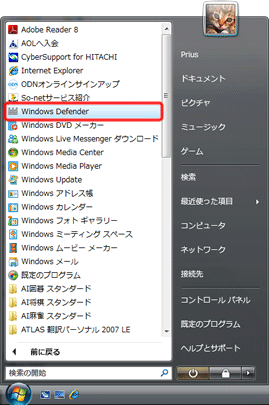
- [ツール] をクリックします。
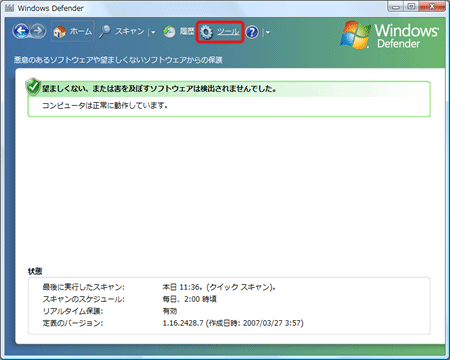
- [オプション] をクリックします。
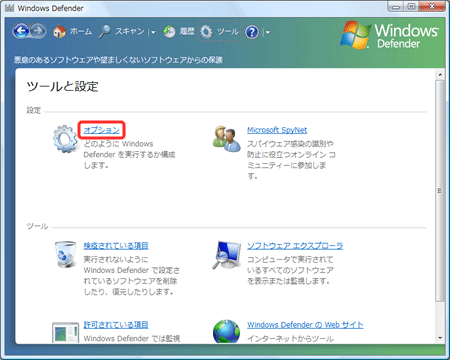
- [オプション] 画面が表示されたら、[自動スキャン] 項目にある [コンピュータを自動的にスキャンする] にチェックが入っていることを確認し、[頻度] [おおよその時刻] [種類] を任意の内容に設定し、[保存] をクリックします。
- 頻度
[毎日]、または [日曜日] 〜 [土曜日] のうちいずれかを指定することができます。 - おおよその時刻
[0:00] 〜 [23:00] のうちいずれかを指定することができます。 - 種類
[(クイック スキャン)] または [(フル スキャン)] のいずれかを指定することができます。
※ ここでは、例として「毎日 19 時にクイック スキャン」を行うよう設定します。
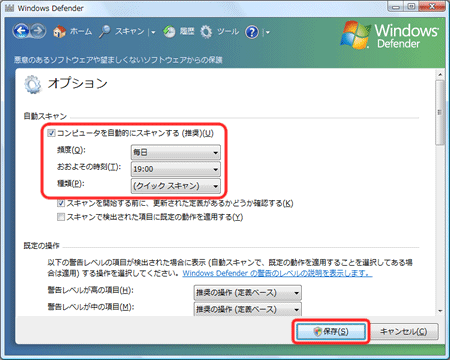
【補足】
[ユーザー アカウント制御] 画面が表示された場合は、[続行] をクリックしてください。
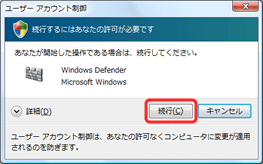
- 頻度
- [ツールと設定] 画面に戻るので、閉じるボタンをクリックして画面を閉じます。